O streaming de vídeo e filmes tornou-se uma comodidade comum na vida moderna. Por causa dos aplicativos, assistir a uma série ou a um filme pode ser feito com apenas alguns toques. Agora você pode fazer um bolo ou passar suas roupas enquanto assiste a algo na Netflix. Mas você sabia que você também pode fazer esse tipo de multitarefa no seu dispositivo? Tudo é possível com o recurso picture-in-picture da Netflix.
Os usuários do Android há muito tempo desfrutam do uso de uma janela flutuante em seus dispositivos. E agora, essa função também está disponível para usuários do iOS. A função picture-in-picture envolve uma janela flutuante que pode ser redimensionada e movida pela tela. Você pode enviar mensagens de texto, enviar e-mails ou navegar confortavelmente na Internet enquanto assiste confortavelmente a um vídeo na Netflix. Aqui está o melhor guia para usar o recurso em diferentes plataformas.
Neste artigo
Parte 1. Como Ativar o Picture-in-Picture na Netflix no Desktop?
PiP no Mac
O Mac difere do Windows no sentido de que não tem um aplicativo real para a Netflix. Em vez disso, você pode assistir seus vídeos usando o navegador da Web.
O recurso picture-in-picture está disponível se você estiver usando o navegador Google Chrome. Se você estiver usando um computador Linux ou Windows, também poderá trabalhar com o método a seguir.
- Primeiro, inicie o Google Chrome no seu dispositivo.
- Abra com ae selecione um filme ou programa.
- Depois que o vídeo for reproduzido, clique no botão de controle de mídia. Isso pode ser encontrado no canto superior direito da janela do Chrome.
- Ao clicar nele, uma janela pop-up aparecerá. Selecione o botão "Picture in Picture", posicionado no canto inferior direito.
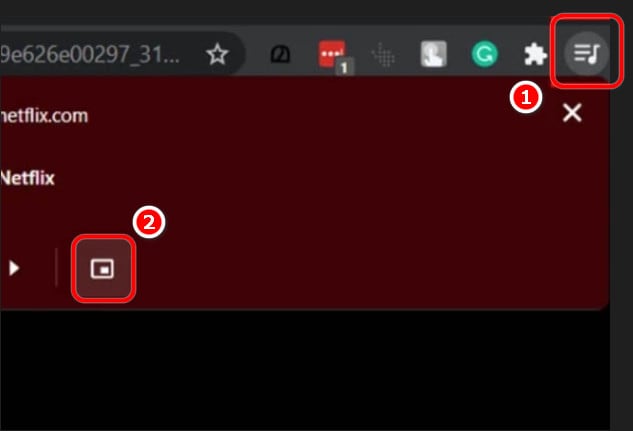
Seu vídeo agora aparecerá através de uma janela flutuante. Esta janela pode ser redimensionada e arrastada livremente ao redor da tela. Agora você pode fazer outras tarefas com seu dispositivo enquanto desfruta de seu programa da Netflix.
PiP no Windows
Usar o recurso picture-in-picture no Windows é mais simples do que em outros dispositivos de PC. Se você tiver um dispositivo com uma versão do Windows 10 ou superior, poderá ativar sua janela flutuante com apenas alguns passos fáceis.
- O primeiro passo é abrir o aplicativo Netflix que está disponível para usuários do Windows 10 e superiores.
- Reproduza um vídeo a partir da aplicação.
- O Botão PiP é exibido no canto inferior direito. Basta clicar no botão para transferir seu vídeo para uma janela flutuante.
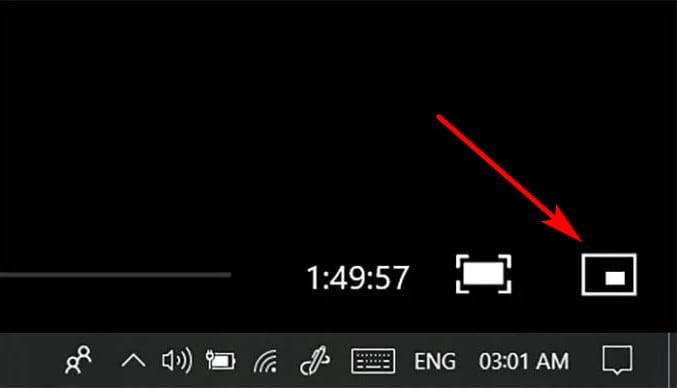
Redimensione e mova livremente a janela em qualquer lado da tela. Agora você pode assistir aos vídeos da Netflix enquanto usa outros aplicativos ou programas no computador.
Parte 2. Como Ativar o Aplicativo Picture-in-Picture na Netflix no Celular
PiP no iPhone
Boas notícias para os usuários do iOS - o Netflix Picture-in-Picture já está disponível para aqueles que usam o iOS 14 ou superior.
- Para começar a usar esse recurso, você precisa primeiro habilitá-lo nas configurações do seu celular.
- Vá para Definições no iPhone.
- Toque em Geral e, em seguida, selecione Picture in Picture.
- Habilite tocando em Iniciar PiP Automaticamente. Certifique-se de que o botão de alternância está verde e não acinzentado.
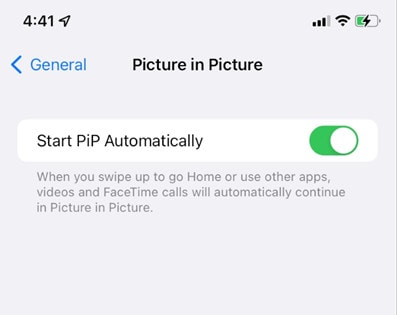
- Agora você ativou o recurso no seu dispositivo. Em seguida, você pode abrir o aplicativo Netflix.
- Escolha um show no aplicativo e toque no botão de reprodução.
- Deslize a tela para cima para retornar à tela inicial.
O vídeo selecionado da Netflix agora está visível através da janela flutuante. Agora você pode assistir aos seus programas favoritos enquanto conversa, envia um e-mail ou navega na internet.
PiP no Android
As versões mais antigas dos telefones Android já suportam um recurso picture-in-picture para vários aplicativos de reprodução de vídeo, como o YouTube. Se você estiver usando pelo menos uma versão do Android 8.0, também poderá aproveitar a janela flutuante da Netflix, entre outras opções de streaming de vídeo.
O método a seguir orienta você pelos passos para ativar o picture-in-picture da Netflix em seu celular Android.
- Abra Configurações, e prossiga para Aplicativos e Notificações.
- Expandir o Avançado
- Selecione Acesso especial ao aplicativo.
- Toque em Picture-in-Picture. Uma janela mostrará a lista de aplicativos onde você pode ativar o recurso.
- Selecione Netflix e ative o recurso tocando no botão de alternância Permitir picture-in-picture na próxima janela.
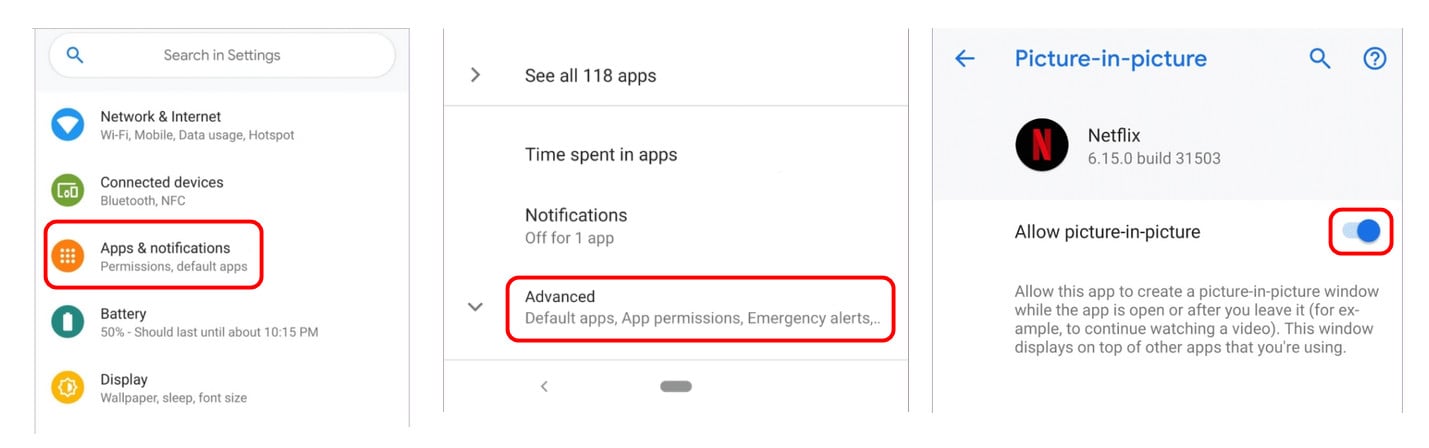
- Agora você terminou de ativar o recurso no seu dispositivo Android.
- Acesse o aplicativo Netflix e selecione um filme ou série.
- Toque no botão Picture-in-Picture para começar a ver o seu vídeo através de uma janela flutuante. Você pode facilmente alterar o tamanho e a posição da janela para que você possa facilmente fazer outras tarefas em seu telefone enquanto assiste à Netflix.
Parte 3. Por Que o Modo Picture-in-Picture da Netflix não Funciona no Meu Celular?
Certifique-se de verificar a versão do software do seu dispositivo para garantir que ele esteja atualizado para oferecer suporte ao recurso. Para usuários do iPhone, a versão do software deve ser 14.0 ou superior. Picture-in-picture é um dispositivo compatível com todos os tipos de iPhone que podem suportar o software.
Se o PiP ainda não estiver funcionando, verifique se o aplicativo Netflix está atualizado. Versões mais antigas do aplicativo não têm essa função.
Por fim, dê uma olhada nas configurações do seu telefone para confirmar se o Picture-in-Picture está realmente ativado.
Se os seguintes métodos não funcionarem, você poderá desativar e ativar as configurações novamente ou considerar reiniciar o celular.
Parte 4. Como Ativar o Picture-in-Picture no iPad?
Os usuários do iPad também podem usar a função picture-in-picture da Netflix. O funcionamento exato é o mesmo que o iPhone, você pode verificar o método mencionado acima. Está disponível com a maioria dos modelos, incluindo versões mais antigas. O PiP é suportado em:
- Todos os modelos de iPad Pro
- iPad de 5ª geração e superior
- iPad Air 2 e superior
- iPad Mini 4 e superior
Entre em contato com seu desenvolvedor para ativar o suporte Picture-in-Picture se ele não estiver disponível no seu dispositivo.
Conclusão
Picture-in-picture ou PiP é um recurso conveniente que permite multitarefa fácil dentro de seu telefone ou computador. Está prontamente disponível em diferentes dispositivos e é bastante fácil de usar.
Agora que você sabe como usar o PiP no seu dispositivo, agora você pode assistir compulsivamente seus programas favoritos enquanto realiza suas tarefas do dia-a-dia.

Como criar vídeos REACT usando o Filmora? 4 ideias fáceis!
Ensinaremos como usar o efeito React com PIP (Picture-in-Picture), permitindo que você insira sua reação em uma máscara sobreposta ao vídeo principal. Outra técnica incrível que abordaremos é o efeito React sem o fundo do vídeo. Com essa técnica, você poderá remover o fundo do seu vídeo usando a ferramenta Retrato de AI ou Chroma Key, criando um visual exclusivo para o seu vídeo.👇



